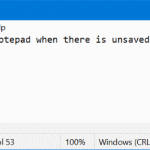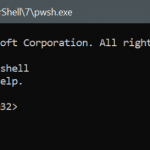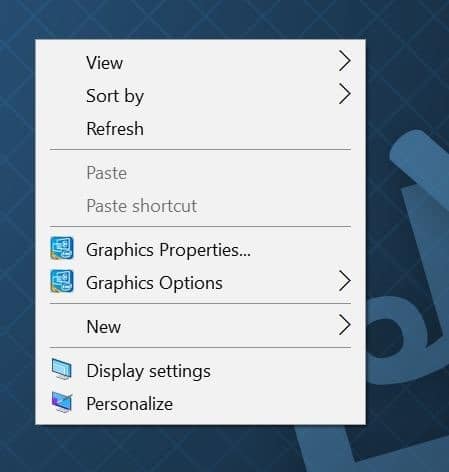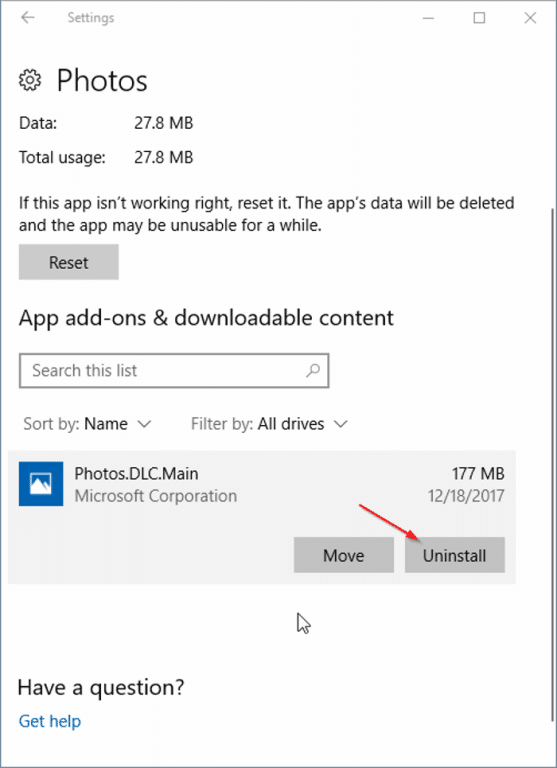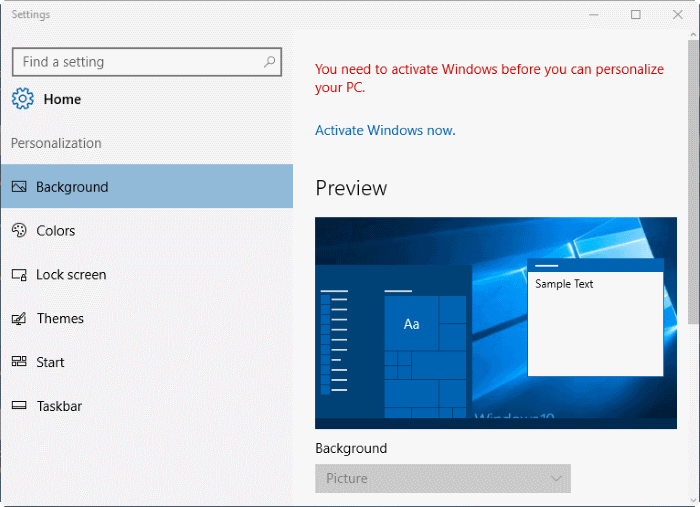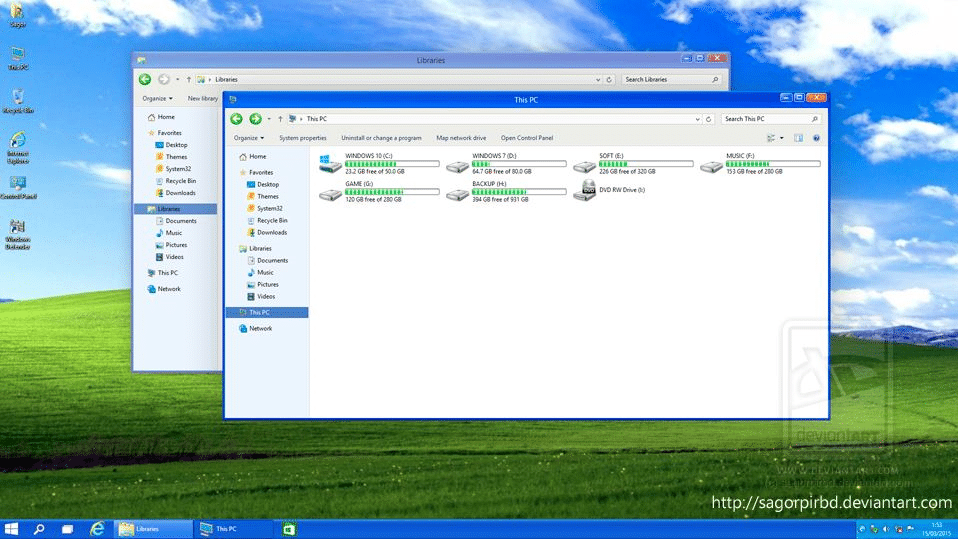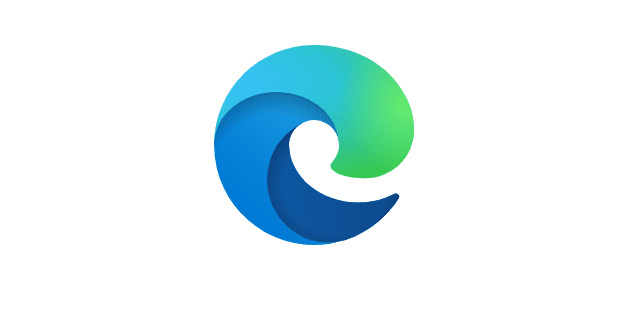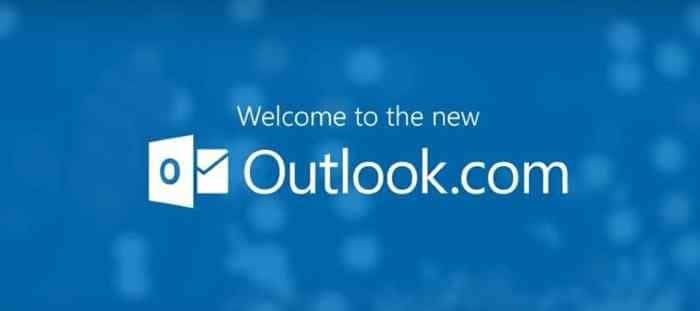Plusieurs logiciels anti-ransomware tiers sont disponibles pour vous aider à protéger vos données contre les ransomwares. De nombreux utilisateurs utilisent gratuitement une protection anti-ransomware tierce telle que Acronis Ransomware Protection pour empêcher les ransomwares de crypter leurs données.
Si vous utilisez la version 1709 ou une version ultérieure de Windows 10, vous serez heureux de savoir qu’il existe une fonctionnalité intégrée à Windows 10 pour vous aider à protéger vos données contre les ransomwares.
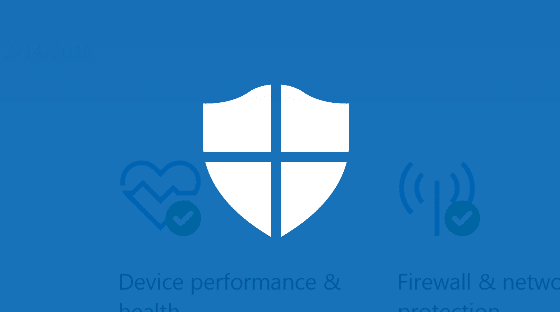
La fonctionnalité d’accès contrôlé aux dossiers de Windows 10 surveille les applications et examine les applications qui peuvent apporter des modifications aux fichiers enregistrés dans des zones protégées.
Autrement dit, l’accès contrôlé aux dossiers vous permet d’ajouter une liste de dossiers que vous souhaitez protéger contre les ransomwares. Seules les applications sécurisées pourront apporter des modifications aux fichiers dans des dossiers protégés. Les programmes malveillants et non identifiés ne pourront pas modifier les fichiers des dossiers protégés.
Si l’accès contrôlé aux dossiers bloque l’un des programmes auxquels vous faites confiance, vous pouvez ajouter le programme à votre liste d’adresses sécurisées sous Accès contrôlé aux dossiers. Vous pouvez spécifier les applications que vous considérez sûres pour empêcher l’accès contrôlé aux dossiers de bloquer vos applications préférées.
Méthode 1 sur 2
Activer l’accès contrôlé aux dossiers dans Windows 10
Étape 1: Ouvrez l’application Paramètres. Aller vers Mise à jour et sécurité > Sécurité Windows (Windows Defender).
Étape 2: Cliquez sur Ouvrez le Centre de sécurité Windows Defender bouton.
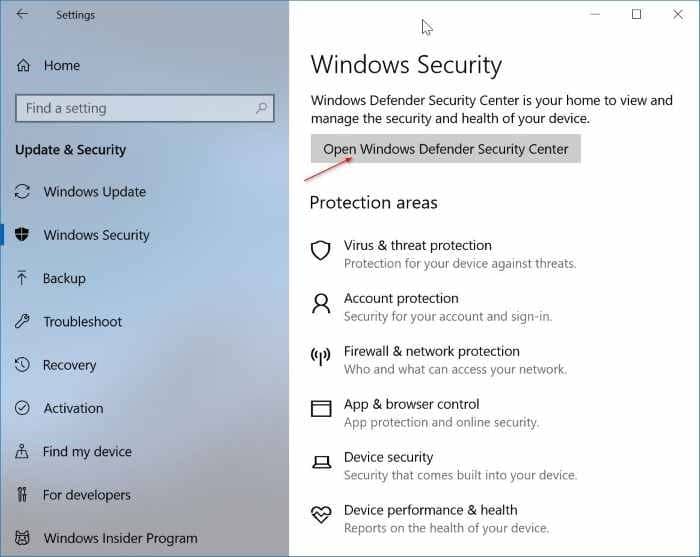
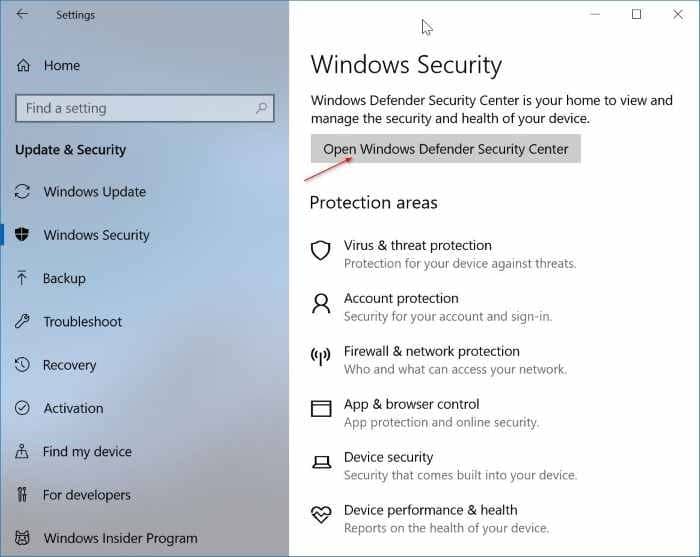
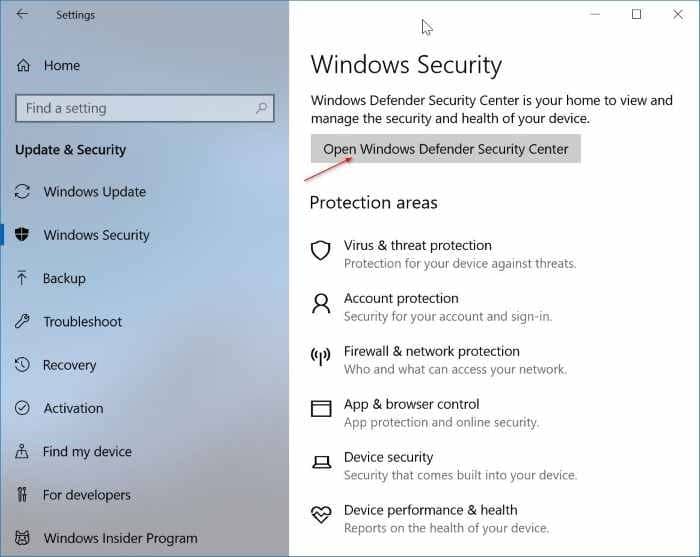
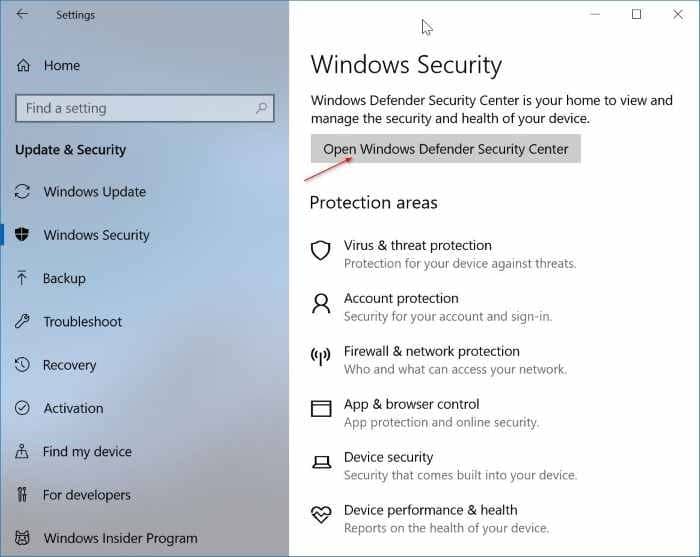
Étape 3: Cliquez sur Protection contre les virus et les menaces. Cliquez maintenant Paramètres de protection contre les virus et les menaces connexion.
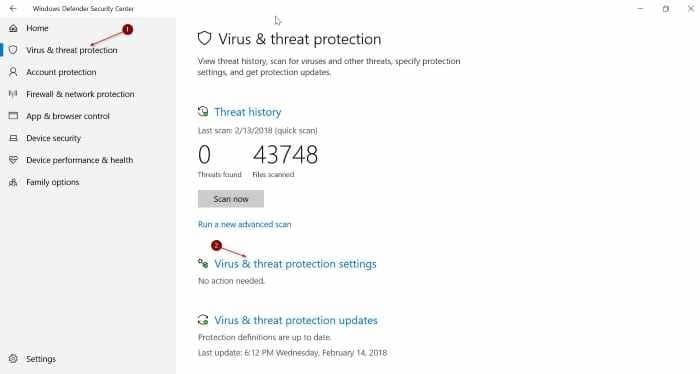
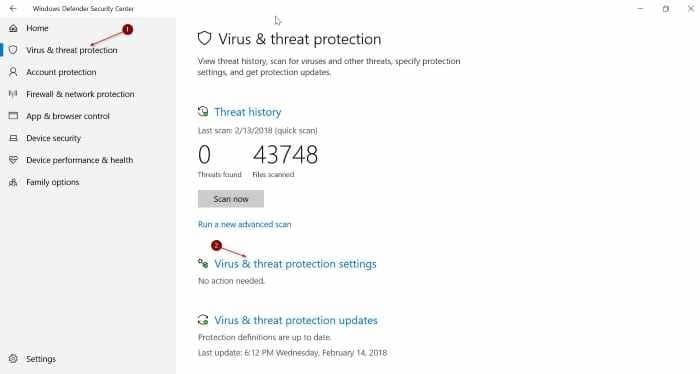
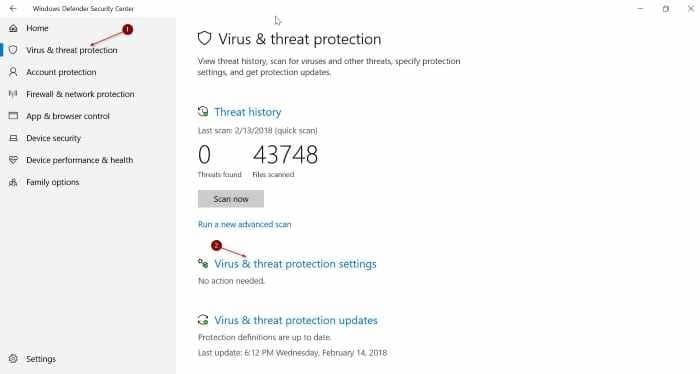
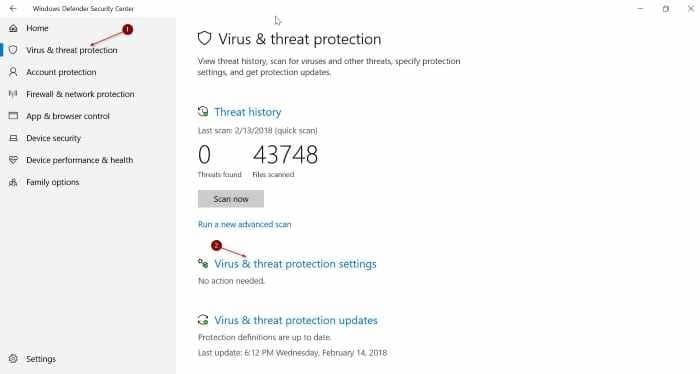
Étape 4: Dans Accès contrôlé aux dossiers section, cliquez sur Gérer l’accès contrôlé aux dossiers connexion.
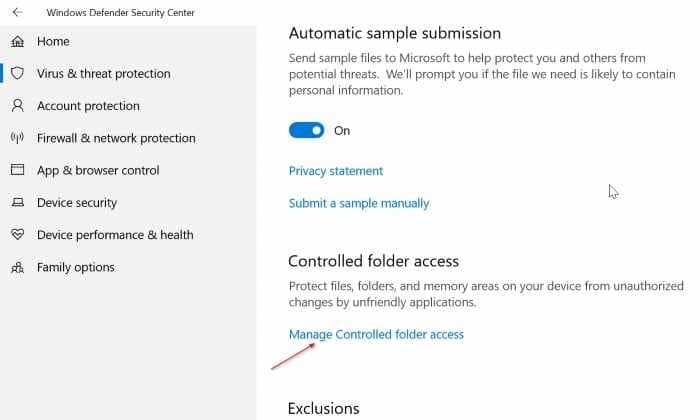
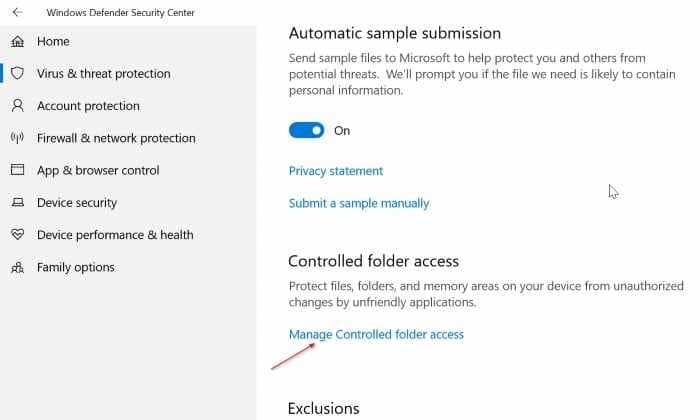
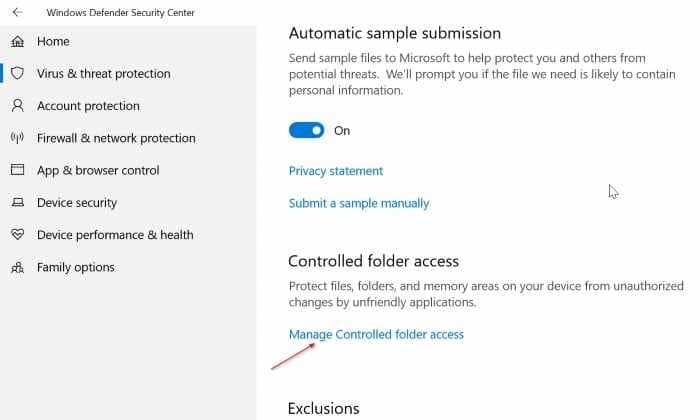
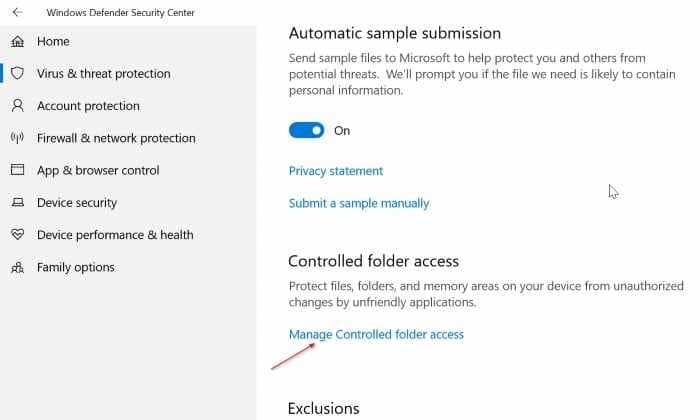
Étape 5: Bouge le Accès contrôlé aux dossiers passer au “Vers le haut“Emplacement pour activer la protection contre les ransomwares. Cliquez sur Oui si l’invite Contrôle de compte d’utilisateur s’affiche.
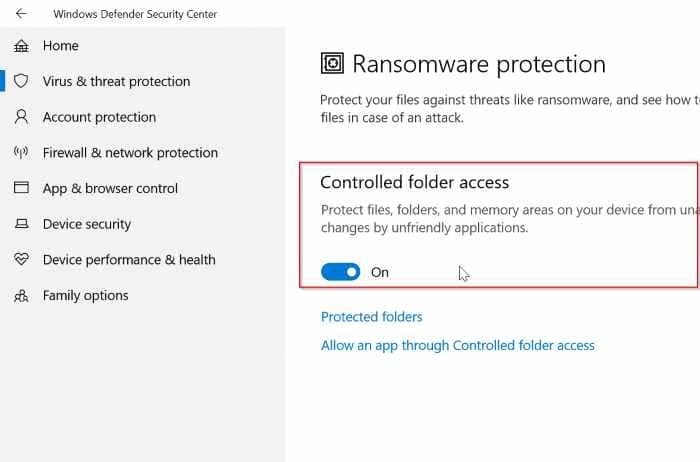
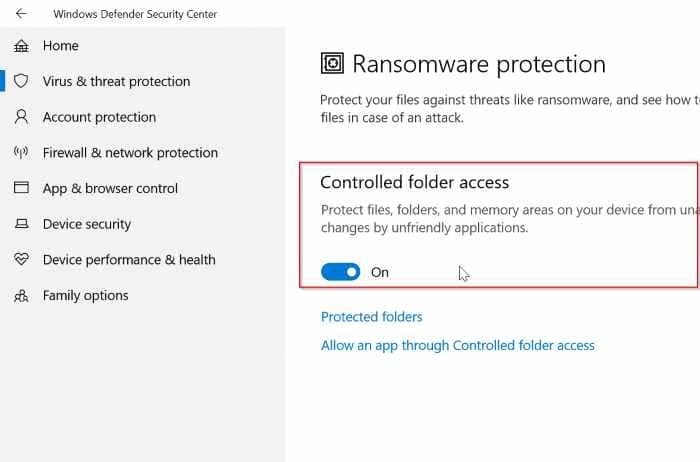
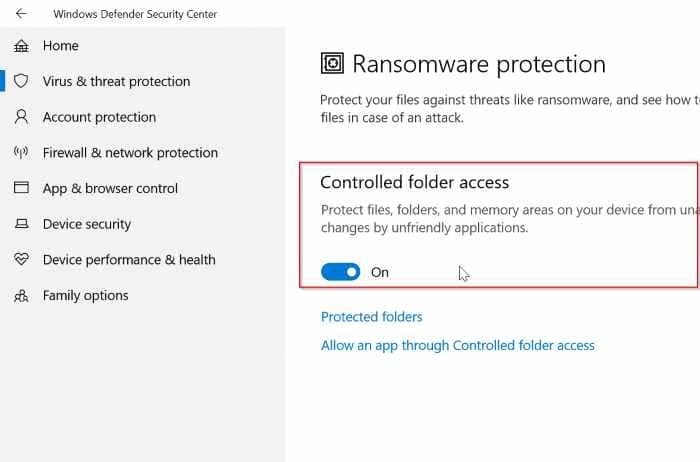
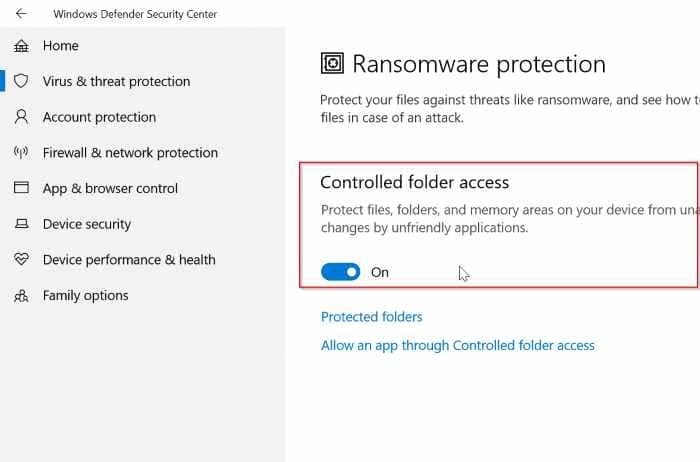
Étape 6: Cliquez maintenant sur Dossiers protégés lien, cliquez Ajouter un dossier protégé puis ajoutez un dossier que vous souhaitez protéger contre les ransomwares. Si vous souhaitez protéger plusieurs dossiers, ajoutez-les un par un.
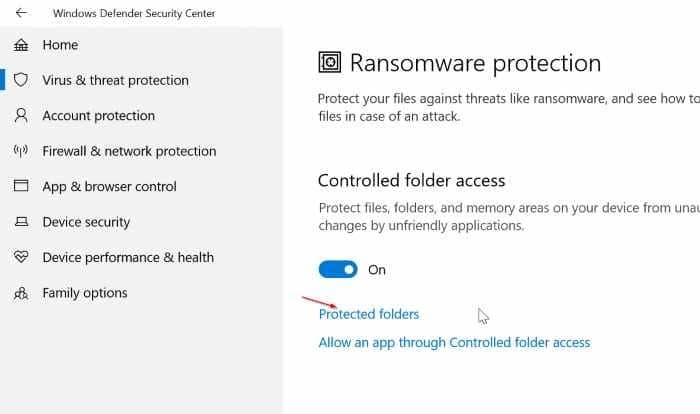
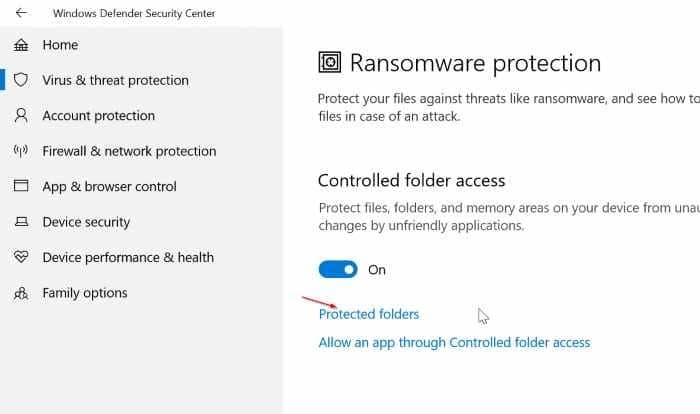
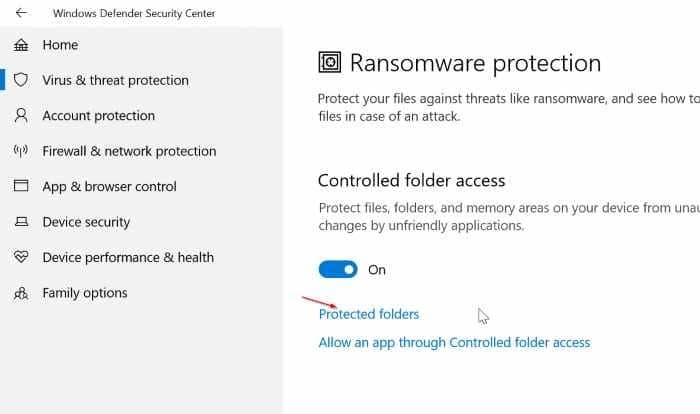
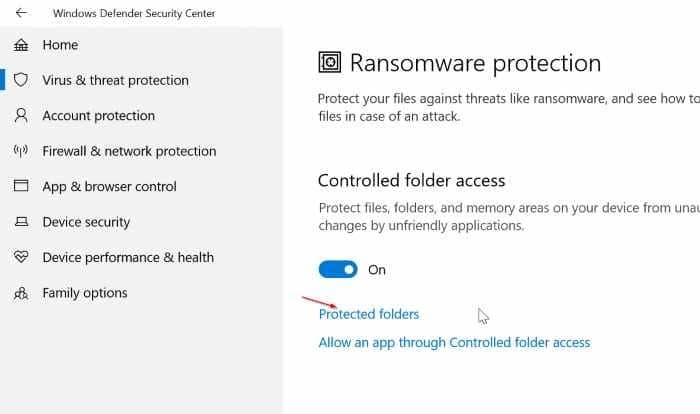
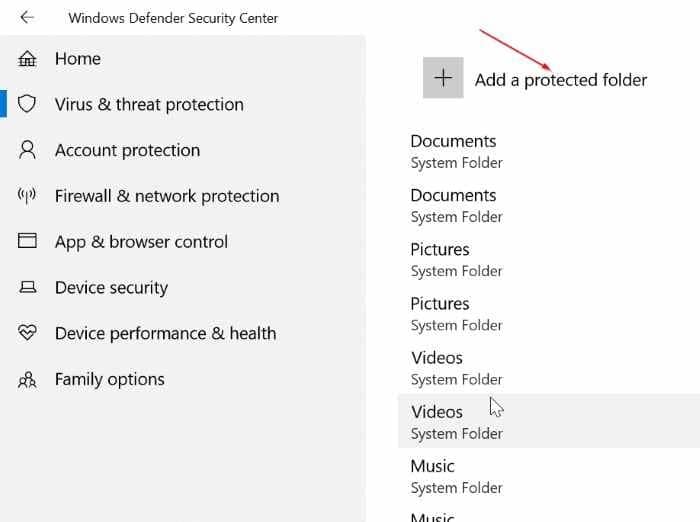
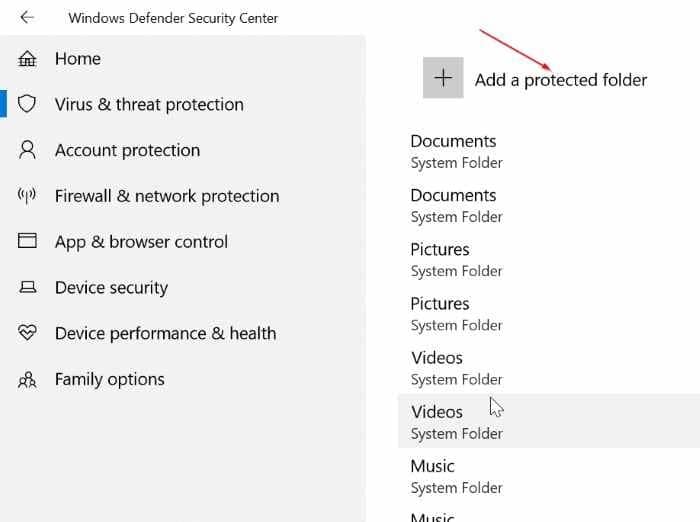
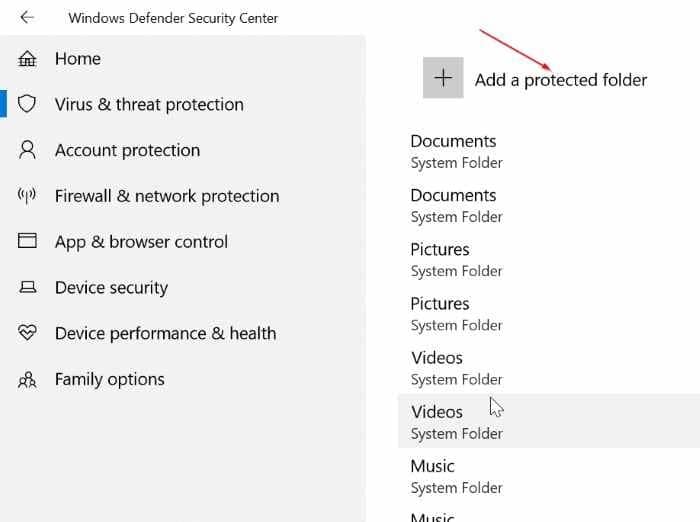
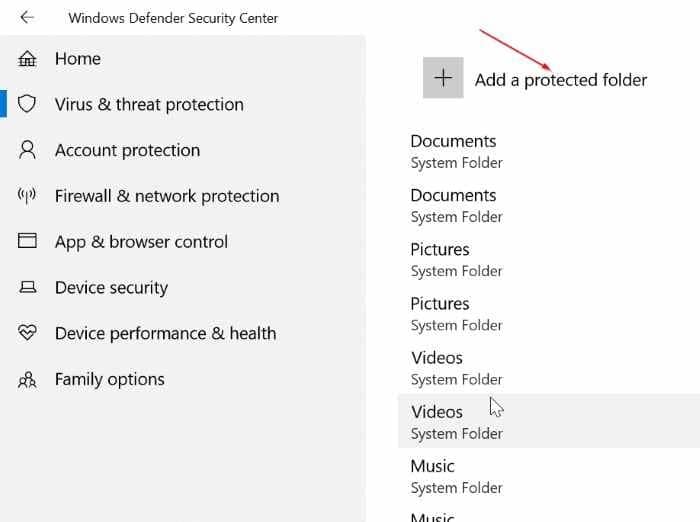
Gardez à l’esprit que de nombreux dossiers de la bibliothèque tels que le bureau, les documents, les images et les vidéos sont protégés par défaut. Il est important de noter que vous pouvez ajouter des dossiers supplémentaires à la liste par défaut, mais que vous ne pouvez pas supprimer des dossiers de la liste par défaut.
Étape 7: La plupart des applications courantes pourront accéder aux fichiers sous Accès contrôlé aux dossiers, mais si vous souhaitez autoriser un programme inconnu à accéder à ces dossiers, vous pouvez l’ajouter ici.
Enfin, cliquez sur Autoriser une application via l’accès contrôlé aux dossiers lien pour ajouter des applications que vous souhaitez autoriser à apporter des modifications aux fichiers de ces dossiers protégés.
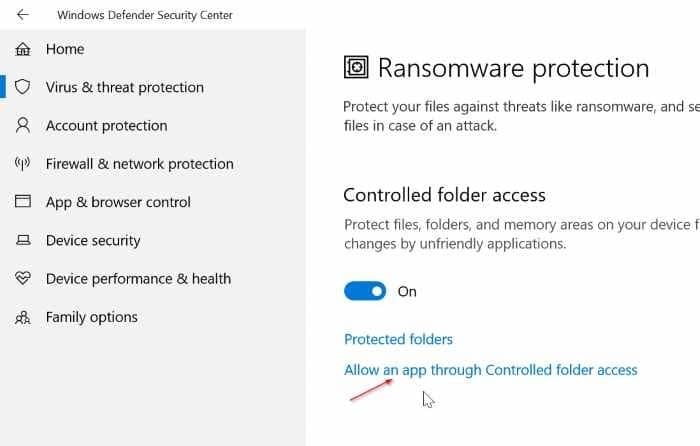
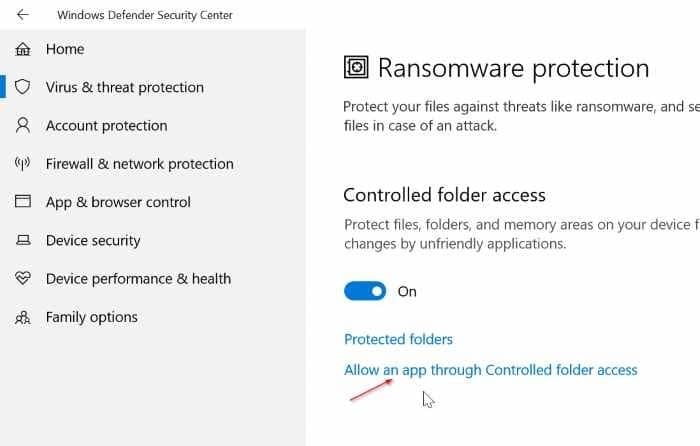
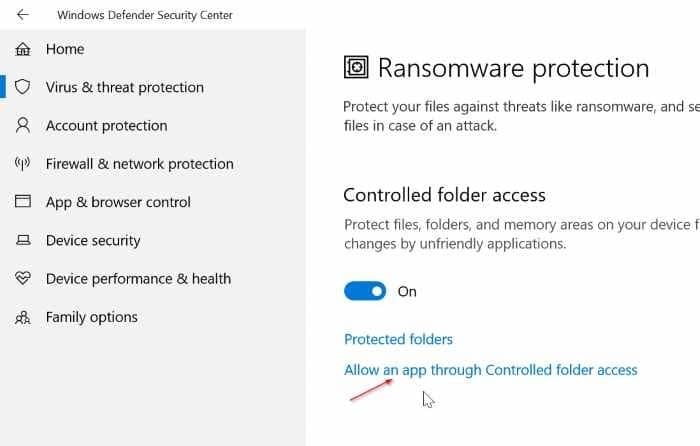
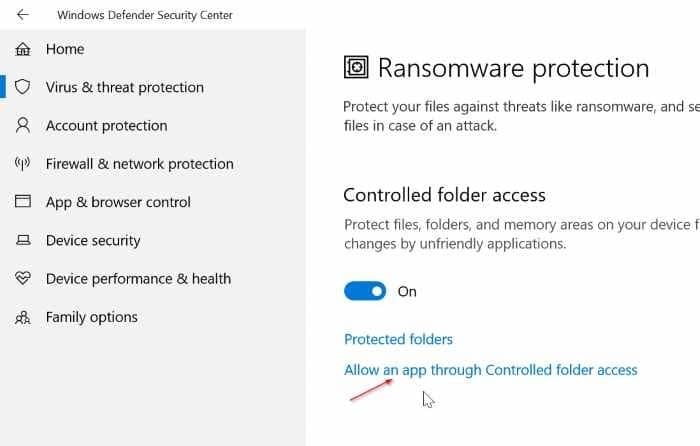
C’est tout! Vous avez maintenant configuré la protection contre les ransomwares intégrée à Windows 10.
Méthode 2 sur 2
Activer et configurer l’accès contrôlé via PowerShell
En plus du Centre de sécurité Windows Defender, vous pouvez également utiliser PowerShell pour activer l’accès contrôlé et y ajouter des dossiers.
Étape 1: Ouvrez PowerShell en tant qu’administrateur. Dans la fenêtre PowerShell, tapez la commande suivante, puis appuyez sur la touche Entrée pour activer l’accès contrôlé aux dossiers.
Set-MpPreference -EnableControlledFolderAccess activé
Étape 2: Enfin, pour ajouter des dossiers à la liste par défaut, utilisez l’applet de commande suivante.
Add-MpPreference -ControlledFolderAccessProtectedFolders “
J’espère que vous trouverez ce guide utile!